Chamados
Este tutorial explica como deve ser configurada a sua conta no Sistema de Suporte da FACE para que possa se comunicar usando um email externo ao da instituição. A Gerencia de TI não recomenda esta configuração, no entanto, como muitos fazem redirecionamento de emails e não se atentam à conta de email que estão usando, resolvemos orientar para descomplicar.
Para abrir um chamado por e-mail é necessário que já esteja cadastrado no sistema de suporte: http://suporte.face.ufmg.br. Se você já abriu alguma solicitação anterior, então existe, para o seu e-mail, um cadastro válido e ativo.
Veja na imagem abaixo quais os campos obrigatórios e opcionais, assim como alguns recursos que podem ser utilizadas mesmo fazendo sua solicitação por este meio.
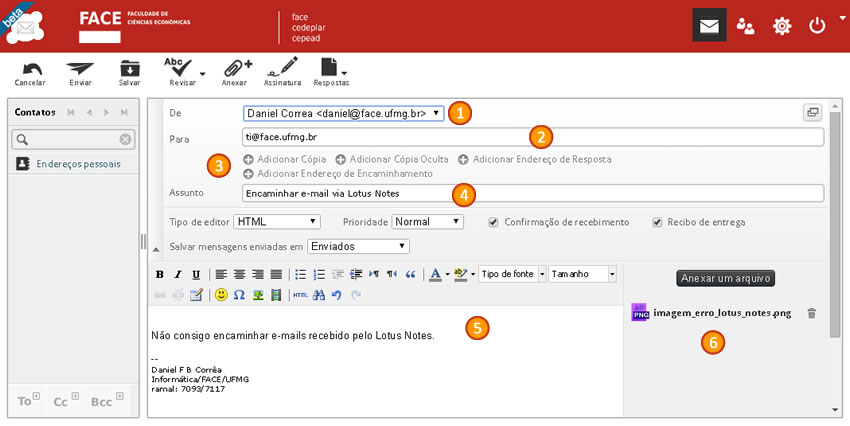
- "De": E-mail válido, ou seja, já cadastrado em http://suporte.face.ufmg.br
- "Para":
Este endereço de e-mail está sendo protegido de spambots. Você precisa habilitar o JavaScript para visualizá-lo. - somente este endereço de e-mail está habilitado para abrir automaticamente um chamado. - "CC": Ao adicionar algum e-mail para receber em cópia, o sistema automaticamente inclui os "copiados" como observadores do chamado. Isso significa que qualquer atualização na atualização eles também serão notificados. (não obrigatório)
- "Assunto": O título do e-mail também será o título do seu chamado. A criação de um bom título é importante porque é a partir das palavras utilizadas nele que iremos categorizar o seu chamado. Um título com o conteúdo "Meu computador está com problema" é menos relevante e, consequentemente, poderá ser categorizado erroneamente. Já um título contendo "Meu computador não abre o Office" ou ainda, "Instalar o arquivo de idiomas do Word" são melhores, pois já explicam, mesmo que resumidamente o problema.
- "Mensagem": A explicação detalhada do problema.
- "Anexo": Sempre que anexar um arquivo o sistema irá importá-lo para seu chamado. Esta opção é muito utilizada por aqueles que solicitam atualização de conteúdo dos sites. (não obrigatório)
